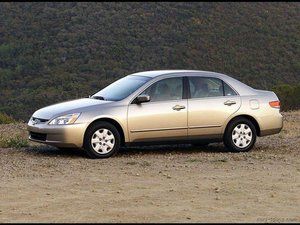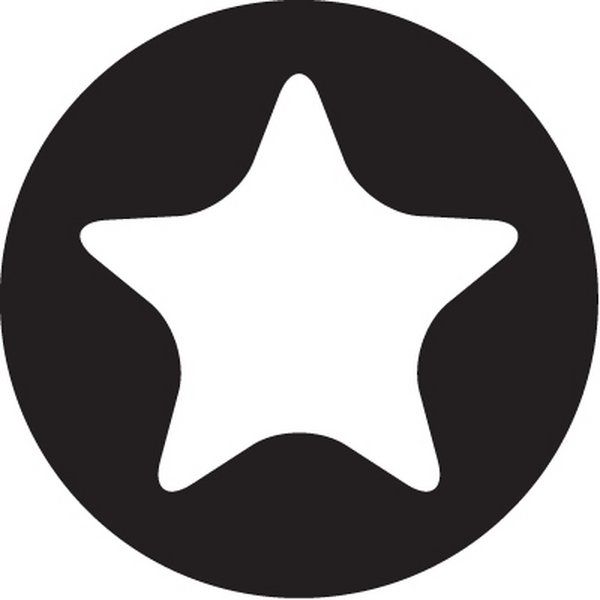HP Pavilion dv2000

נציג: 119
פורסם: 25/04/2014
פרטי הבעיה מראים:
שם אירוע בעיה: תיקון הפעלה במצב לא מקוון
חתימת הבעיה 01: 6.1.7600.16385
חתימת הבעיה 02: 6.1.7600.1638
חתימת בעיה 03: לא ידוע
חתימת הבעיה 04: -1
חתימת בעיה 05: SystemDisk
חתימת בעיה 06: 1
חתימת הבעיה 07: MissingBootManager
גרסת מערכת הפעלה: 6.1.7600.2.0.0.256.1
מזהה מקום: 1033
ישנן אפשרויות שחזור מערכת אחרות, אך לא נראה לי שהן עובדות .... כמו כן כונן ה- DVD / CD שלי מקולקל ולכן אינני יכול להתקין תקליטורים .....
אנא יידע אותי אם יש לי אפשרויות להחזיר את המחשב הנייד למצב רגיל.
תודה רבה כל כך לעזרתך מראש
2 תשובות
פיתרון נבחר
 | נציג: 670.5k |
פרנק, נשמע שיש לך מנהל אתחול חסר. הבעיות כאן הן שגם הכונן האופטי שלך לא עובד. אתה יכול לשקול לתקן את זה ואז להתקין מחדש את מערכת ההפעלה שלך. או שאתה מנסה ליצור דיסק אתחול בכונן USB ולראות אם אתה יכול לתקן אותו. הצעת מחיר מפתרון אחד של מהנדס התמיכה של מיקרוסופט (Azeez N):
נסה את שתי השיטות המוצעות בכדי לצמצם את הבעיה.
שיטה 1:
כדי לפתור את בעיית האתחול:
1. הכניסו את דיסק ההתקנה של מערכת ההפעלה Windows לכונן הדיסק ואז הפעל את המחשב.
2. לחץ על מקש כשתתבקש.
3. בחר שפה, זמן, מטבע ומקלדת או שיטת קלט אחרת, ואז לחץ על הבא.
4. לחץ על תיקון המחשב שלך.
5. לחץ על מערכת ההפעלה שברצונך לתקן ולאחר מכן לחץ על הבא.
6. בתיבת הדו-שיח אפשרויות שחזור מערכת, לחץ על שורת הפקודה.
7. הקלד Bootrec / RebuildBcd ואז לחץ על ENTER.
• אם הכלי Bootrec.exe פועל בהצלחה, הוא מציג בפניך נתיב התקנה של ספריית Windows. כדי להוסיף את הערך לחנות BCD, הקלד Yes. מופיעה הודעת אישור המציינת שהערך נוסף בהצלחה.
• אם הכלי Bootrec.exe אינו יכול לאתר התקנות חלונות של Windows, עליך להסיר את חנות BCD ואז עליך ליצור אותו מחדש. לשם כך הקלד את הפקודות הבאות בסדר הצגתם. לחץ על ENTER לאחר כל פקודה.
Bcdedit / ייצוא C: BCD_Backup
ren c: boot bcd bcd.old
Bootrec / build מחדש bcd
1. הפעל מחדש את המחשב.
שיטה 2:
באפשרותך גם לבצע שחזור מערכת השתמש בסביבת השחזור של Windows (WinRE) להפעלת שחזור המערכת (אם שחזור המערכת מופעל במחשב שלך)
======================================================== =================
1. הכנס את דיסק ההתקנה של Windows 7 לכונן הדיסק ואז הפעל את המחשב.
2. לחץ על מקש כאשר ההודעה מציינת 'לחץ על מקש כלשהו כדי לאתחל מתקליטור או DVD ...'. מופיע.
3. בחר שפה, זמן ומטבע ומקלדת או שיטת קלט, ואז לחץ על הבא.
לא הצליח לזהות כרטיס SD 3ds
4. לחץ על תיקון המחשב שלך.
5. בתיבת הדו-שיח אפשרויות שחזור מערכת, בחר בכונן ההתקנה של Windows ולחץ על הבא
6. בתיבת הדו-שיח אפשרויות שחזור מערכת, לחץ על שחזור המערכת.
7. בצע את ההוראות באשף שחזור המערכת ובחר את נקודת השחזור המתאימה.
8. לחץ על סיום לשחזור המערכת.
תודה על העזרה OldTurkey .... אני בהחלט אנסה את אלה
תודה רבה לך! הנחיות הפקודה עזרו! אז אסיר תודה לך! עבדתי על זה למעלה משבוע.
תודה רבה אולטורקי
תודה רבה Oldturkey
היי Oldturkey03,
היה לי בעיה דומה. שורת הפקודה עבדה נהדר, לאחר החלפת התכונות של boot bcd (attrib -h -r -s c: boot bcd).
תודה רבה...
בברכה
אתה הגבר. תודה רבה,
 | נציג: 11 |
השינוי של ATTRIB הוא המפתח, חפש את ההערה לפני שתוכל לגשת ל- BCD לשם שינוי שם
גלוי לב